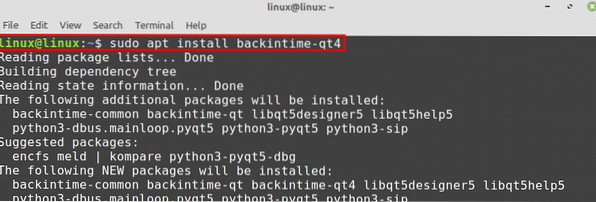Tworzenie kopii zapasowej jest ważną czynnością, którą należy wykonać, jeśli pracujesz na wrażliwych danych. Na przykład, jeśli masz jakieś poufne dokumenty urzędowe na dysku twardym i zgubiłeś dysk twardy, potrzebne dane znikną. Dlatego posiadanie kopii zapasowej poufnych i niezbędnych danych jest zawsze mądrą decyzją. Z kopii zapasowej możesz szybko przywrócić swoje dane w dowolnym momencie.
W przypadku Linux Mint dostępnych jest kilka narzędzi graficznych do tworzenia kopii zapasowych.
Ten post omawia najlepsze graficzne narzędzia do tworzenia kopii zapasowych dla Linux Mint.
Przesunięcie w czasie
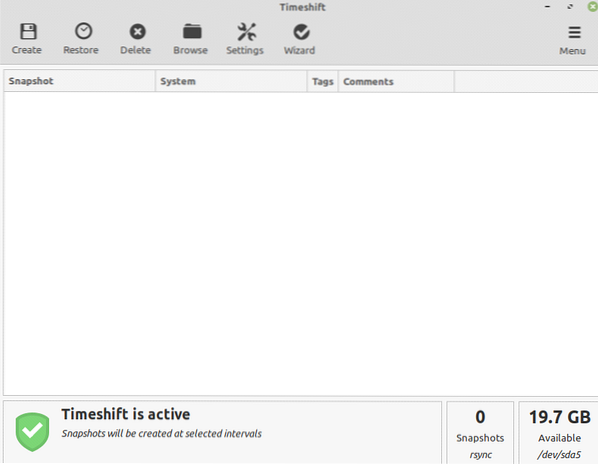
Timeshift to dostępne i popularne narzędzie typu open source, które służy do tworzenia i przywracania kopii zapasowych. Jest preinstalowany w Linux Mint 20. Z jakiegokolwiek powodu, jeśli nie masz zainstalowanego Timeshift w swoim systemie, wpisz poniższe polecenie, aby go zainstalować:
$ sudo apt install timeshiftPozwala na tworzenie kopii zapasowych migawek w dwóch trybach RSYNC i BTRFS. Timeshift wykonuje kopię zapasową systemu plików i ustawień. Oprócz Linux Mint to narzędzie jest dostępne dla wielu innych systemów opartych na Linuksie, w tym Ubuntu i Debian.
Tworząc kopię zapasową za pomocą Timeshift, możemy również wybrać poziomy migawek.
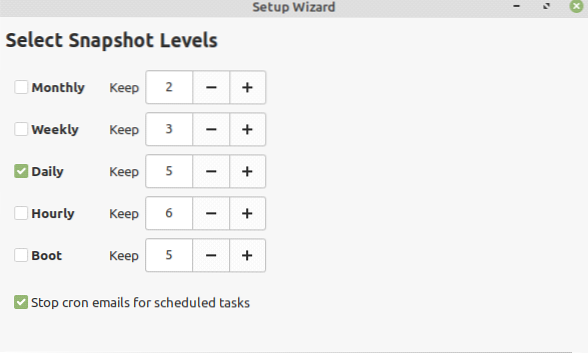
Kopie zapasowe można przywrócić w dowolnym momencie.
Déjà Dup
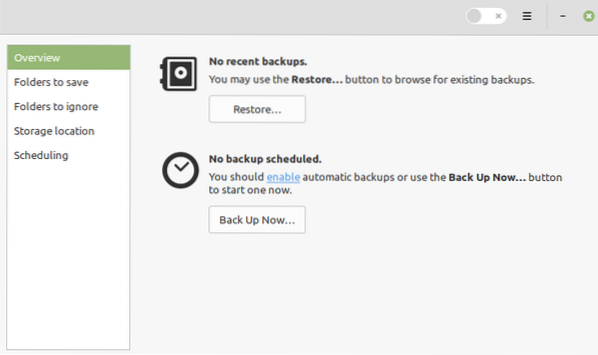
Déjà Dup to otwarte, proste i potężne narzędzie do tworzenia kopii zapasowych. Korzystając z Déjà Dup, możesz także zaplanować tworzenie kopii zapasowych. Co więcej, może również przechowywać pliki kopii zapasowych w chmurze, i.mi., Dysk Google. Szyfruje dane, aby zapewnić integralność danych, a także kompresuje dane.
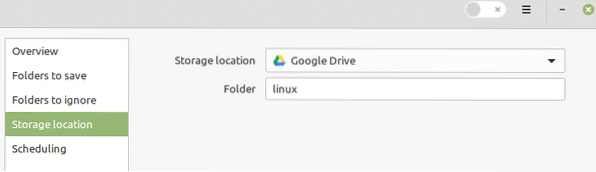
Déjà Dup jest częścią podstawowych repozytoriów Linux Mint 20 i możesz zainstalować Déjà Dup, wpisując:
$ sudo apt install deja-dup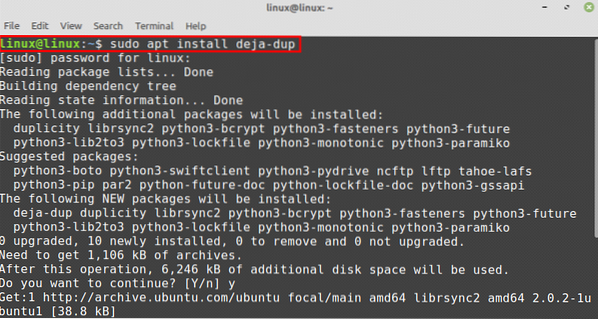
Kbackup
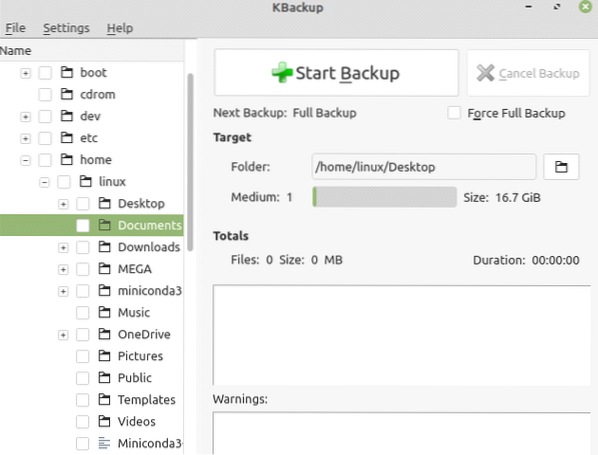
Kbackup to proste i łatwe w obsłudze narzędzie graficzne do tworzenia kopii zapasowych. Kbackup kompresuje dane i tworzy archiwum danych kopii zapasowej. Szyfruje również dane podczas tworzenia kopii zapasowej. Co więcej, oferuje różne funkcje, które ułatwiają obsługę i obsługę narzędzia do tworzenia kopii zapasowych
Aby zainstalować Kbackup w systemie Linux Mint, po prostu wpisz polecenie:
$ sudo apt install kbackup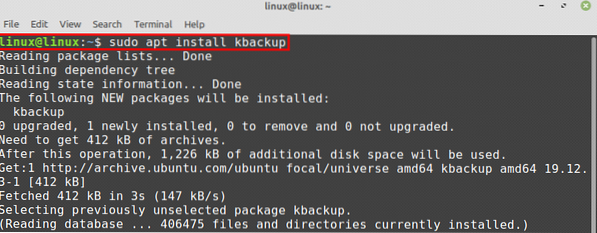
Grsync
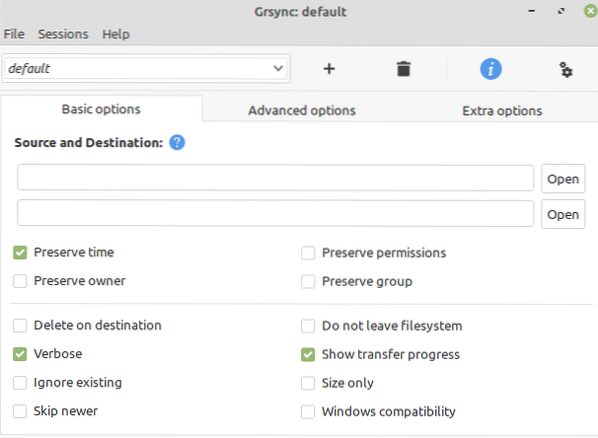
Grsync to graficzny interfejs użytkownika dla popularnego narzędzia do tworzenia kopii zapasowych z wiersza poleceń o nazwie Rsync. Rsync to idealny wybór dla tych, którzy kochają wiersz poleceń Linuksa. Rsync zapewnia szeroki zakres funkcji do tworzenia kopii zapasowych. Jeśli jednak czujesz się bardziej komfortowo z GUI, Grsync jest najlepszą opcją do graficznego korzystania z Rsync. Chociaż Grsync zapewnia ograniczone funkcje Rsync, prawie spełnia podstawowe potrzeby tworzenia kopii zapasowych.
Aby zainstalować Grsync w systemie Linux Mint, uruchom polecenie:
$ sduo apt install grsyncPowrót w czasie
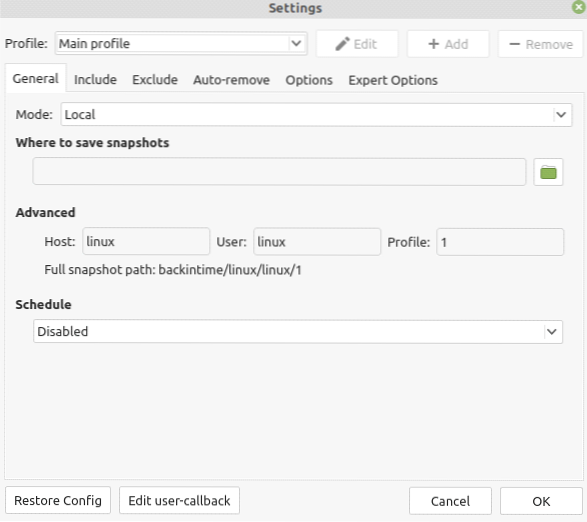
Back In Time to kolejne otwarte i proste narzędzie do tworzenia kopii zapasowych w Linux Mint. Działa w środowiskach graficznych GNOME i KDE. Pobiera kopię zapasową docelowego pliku lub katalogu i zapisuje ją w katalogu kopii zapasowej. Co więcej, częste kopie zapasowe można również szybko skonfigurować. Aby zainstalować Back In Time, użyj polecenia:
$ sudo apt install backintime-qt4Wniosek
Tworzenie kopii zapasowej danych jest bardzo ważne, ponieważ pomaga nam zachować nasze ważne i wrażliwe dane. W każdej chwili możemy szybko przywrócić nasze dane z kopii zapasowej. W tym poście omówiliśmy różne graficzne narzędzia do tworzenia kopii zapasowych dla Linux Mint. Wszystkie narzędzia są proste w użyciu i instalacji na Linux Mint.
 Phenquestions
Phenquestions